创建单个自定义钢筋网片以用于在结构墙或结构楼层中制造唯一钢筋。
创建自定义钢筋网片
- 首先,必须定义用于生成自定义钢筋网片的准则。单击“预制”选项卡
 “钢筋”面板下拉列表
“钢筋”面板下拉列表 
 (“CFS 配置”)以打开“自定义钢筋网片配置”对话框。
(“CFS 配置”)以打开“自定义钢筋网片配置”对话框。
- 查看和修改以下准则。未满足这些准则的钢筋部件不会转换为网片。
- 最大 CFS 长度:指定自定义钢筋网片的最大长度。
- 最小 CFS 长度:指定自定义钢筋网片的最小长度。
- 最大 CFS 宽度:指定自定义钢筋网片的最大宽度。
- 最小 CFS 宽度:指定自定义钢筋网片的最小宽度。
- 最大网线长度:指定自定义钢筋网片中钢筋网线的最大长度。
- 最小网线长度:指定自定义钢筋网片中钢筋网线的最小长度。
- X 方向增量:指定自定义钢筋网片的 X 轴偏移。 原点。
- Y 方向增量:指定自定义钢筋网片的 Y 轴偏移。 原点。
- 焊接点处的最大直径:指定自定义钢筋网片上焊接点处钢筋网的最大直径。
- 最小重叠:指定自定义钢筋网片边缘处所需的最小导线重叠。
- 有效的网线直径:指定生成自定义钢筋网片的有效钢筋尺寸。
- 网线至少要有两个焊接点:指定网线在自定义钢筋网片中至少需要两个焊接点。
- 绘制钢筋实例来设计结构墙或楼板中的自定义钢筋网片。请注意下列准则:
- 钢筋必须满足“自定义钢筋网片配置”对话框中的所有限制。
- 可以从包含钢筋集和/或单个钢筋的钢筋部件中生成自定义钢筋网片。
注: 这也适用于不同分布和自由形式钢筋。
- 设计中的所有钢筋都必须绘制或放置在同一平面中。
- 选择所有要成为钢筋网片的钢筋。
- 单击“修改 | 结构钢筋”
 “创建”面板
“创建”面板 
 (创建部件)。
(创建部件)。
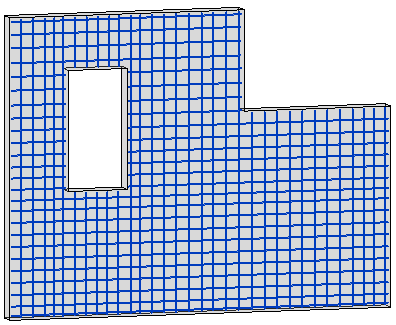
- 在“新建部件”对话框中,编辑默认“类型名称”值,然后单击“确定”。
- 选择新的钢筋部件。
- 单击“预制”选项卡
 “钢筋”面板
“钢筋”面板 
 (“自定义钢筋网片”)。
(“自定义钢筋网片”)。
- 在“选项栏”上,单击“完成”。
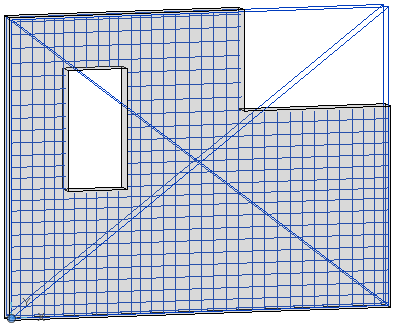
- 钢筋部件会转换为包含自定义放置的网线的钢筋网片。“类型”选择器中也可使用新网片,以便在模型中的其他结构墙或楼板中快速放置。
编辑自定义钢筋网片。
- 选择自定义钢筋网片。
- 单击“预制”选项卡
 “钢筋”面板
“钢筋”面板 
 (“自定义钢筋网片”)。 自定义网片将还原回其源钢筋部件。
(“自定义钢筋网片”)。 自定义网片将还原回其源钢筋部件。
- 根据需要对钢筋和部件进行调整。
- 再次单击“预制”选项卡
 “钢筋”面板
“钢筋”面板 
 (“自定义钢筋网片”)以转换回自定义钢筋网片。 编辑过的钢筋和部件必须继续遵循上方准则,以便正确转换。
(“自定义钢筋网片”)以转换回自定义钢筋网片。 编辑过的钢筋和部件必须继续遵循上方准则,以便正确转换。
注: 可以在实体或清晰的三维视图中,查看钢筋网片和自定义钢筋网片。为此,请执行下列操作:
- 选择钢筋网片。
- 在“属性”选项板中,单击“视图可见性状态”对应的“编辑”按钮。
- 在“钢筋网片视图可见性状态”对话框中,选择您希望钢筋网片在其中清晰可见或显示为实体的三维视图。
请注意,可见性选项与实例相关,与类型无关。因此,应选择要为其设置实体/清晰表示的所有实例。